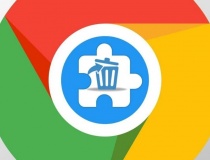4 cách thiết lập Parental Controls trên mạng gia đình
07:00, 27/07/2013
Tính năng kiểm soát của cha mẹ (Parental Controls) có thể lọc các trang web có nội dung không lành mạnh và ngăn chặn trẻ em truy cập đến các trang web đó dù vô tình hoặc cố ý. Có một số cách để làm điều này, từ cấu hình điều khiển mạng trên router của bạn, sử dụng tính năng tích hợp trên Windows hoặc sử dụng phần mềm của bên thứ ba.

Trên Router của bạn
Một trong những cách dễ nhất để thiết lập cách kiểm soát của cha mẹ là bằng cách cấu hình trên router. Router là điểm mà tất cả các nội dung và lưu lượng truy cập Internet trong mạng của bạn “chảy qua”. Thiết lập và kiểm soát của cha mẹ từ đây sẽ cho phép lọc web cho tất cả các thiết bị trên mạng bao gồm máy tính, điện thoại thông minh, máy tính bảng và thậm là chí chơi game trong trình duyệt.
Một số router hiện nay đã được tích hợp sẵn tính năng kiểm soát của cha mẹ. Nếu router của bạn có tính năng này, nó thường được quảng cáo trên vỏ hộp và sẽ được giải thích cụ thể trong sách hướng dẫn đi kèm. Bạn có thể vào trang cấu hình dựa trên nền web của router và thiết lập các chức năng kiểm soát của cha mẹ cho mạng của bạn.
Nhiều router không có tính năng kiểm soát của cha mẹ, bạn có thể sử dụng OpenDNS để thiết lập kiểm soát trên bất kỳ router nào. Để thực hiện, bạn chỉ cần thay đổi các thiết lập máy chủ DNS của router bằng cách sử dụng OpenDNS. OpenDNS cho phép bạn thiết lập một tài khoản và cấu hình lọc web, bạn có thể chọn nhiều loại nội dung khác nhau có liên quan đến các trang web mà mình muốn chặn. Các trang web bạn chặn khi truy cập sẽ nhận được thông báo “This site is blocked” khi truy cập trên mạng của bạn.
Để biết thêm thông tin về việc thay đổi các thiết lập của router, bạn có thể tham khảo tài liệu hướng dẫn đi kèm thiết bị.

Nếu bạn muốn một thiết bị trên mạng mà không có bộ lọc, bạn có thể thay đổi máy chủ DNS của mình bằng thủ công mà không cần sử dụng OpenDNS. Tất nhiên, điều này có nghĩa là bất cứ ai trên mạng của bạn đều có thể thay đổi máy chủ DNS theo cách của bạn và bỏ qua các bộ lọc mà bạn thiết lập.
Trên Windows 7
Hệ điều hành Windows 7 được tích hợp tính năng kiểm soát của cha mẹ, cho phép bạn kiểm soát thời gian của một tài khoản người dùng cụ thể đăng nhập vào máy tính và các chương trình có thể sử dụng. Điều này là rất hữu ích nếu trẻ sử dụng tài khoản riêng trên máy tính của bạn.

Tuy nhiên, trên Windows 7 không bao gồm một bộ lọc web. Microsoft hiện vẫn còn cung cấp Family Safety, một chương trình miễn phí cho phép bạn thiết lập lọc web trên Windows 7. Bạn chỉ cần tải và cài đặt chương trình Family Safety trên máy tính chạy Windows 7, sau đó có thể thiết lập để quản lý và cài đặt chương trình từ trang web Family Safety của Microsoft trực tuyến. Chương trình cũng có sẵn như là một phần của gói công cụ Windows Essentials được tải về miễn phí tại đây.

Download Family Safety cho Windows 7 tại đây
Trên Windows 8
Giống như trên Windows 7, hệ điều hành Windows 8 cũng được tích hợp tính năng kiểm soát của cha mẹ kết hợp tính năng giới hạn thời gian sử dụng trên Windows 7 và kiểm soát truy cập các chương trình với bộ lọc web với Family Safety và thêm nhiều tính năng mới. Bạn có thể quản lý các thiết lập, xem báo báo trên trang web Family Safety . Tất cả bạn cần làm là kích vào tuỳ chọn “Is this a child’s account?” khi thiết lập một tài khoản người dùng mới trên Windows 8. Tài khoản sẽ được đánh dấu là tài khoản của một đứa trẻ và sẽ được quản lý từ Family Safety trực tuyến.

Sử dụng phần mềm của bên thứ ba
Bạn cũng có thể kiểm soát con em của mình sử dụng máy tính và truy cập Internet bằng các phần mềm của bên thứ ba. Nhiều bộ bảo mật Internet đều đi kèm với chức năng kiểm soát của cha mẹ. Nếu bạn có một phần mềm bảo mật được cài đặt trên máy tính của bạn, hãy kiểm tra xem phần mềm đó có tính năng kiểm soát của cha mẹ hay không.
Ngoài ra còn có các giải pháp kiểm soát riêng của cha mẹ, bạn có thể sử dụng các dịch vụ trả phí, giống như dịch vụ Net Nanny nổi tiếng. Tuy nhiên, bạn không cần phải trả tiền cho một giải pháp kiểm soát của cha mẹ. Có nhiều giải pháp web miễn phí khác cho phép bạn tạo bộ lọc có thể sử dụng. Ví dụ, Norton cung cấp miễn phí ứng dụng Norton Family, giúp cha mẹ kiểm soát trẻ nhỏ trực tuyến khá hiệu quả. Ngoài ra, bạn cũng có thể tìm kiếm các tuỳ chọn trực tuyến khác để lựa chọn chức năng cho phù hợp với nhu cầu của bạn.

Tất nhiên, không có chức năng kiểm soát nào dành cho cha mẹ là hoàn hảo. Bởi nó không hoàn toàn ngăn chặn được tất cả những nội dung xấu và đôi khi có thể ngăn chặn cả những nội dung tốt. Bởi hiện nay, thanh thiếu niên hoàn toàn có thể nhận thức được những điều xung quanh đang diễn ra, nếu chỉ bằng cách ngăn chặn trẻ truy cập Internet ở nhà thì giải pháp này không thật sự hiệu quả, bởi ở ngoài và những khác trẻ vẫn có thể sử dụng máy tính ngoài các cửa hàng và dùng smartphone để truy cập.
Việc kiểm soát trẻ truy cập Internet để giảm tối đa những nội dung xấu ảnh hưởng tới trẻ sẽ hiệu quả hơn khi kết hợp với sự quan tâm và chăm sóc từ chính cha mẹ của trẻ hàng ngày.
Hoàng Thanh
 Từ Siêu CUP OLP’25 và ICPC Asia HoChiMinh City 2025: Lộ diện ứng cử viên sáng giá cho kỳ thi Học sinh giỏi Quốc gia môn Tin học
Từ Siêu CUP OLP’25 và ICPC Asia HoChiMinh City 2025: Lộ diện ứng cử viên sáng giá cho kỳ thi Học sinh giỏi Quốc gia môn Tin học
 Facebook thử nghiệm tính phí người dùng khi chia sẻ liên kết, có thể giáng thêm đòn mạnh vào các tòa soạn
Facebook thử nghiệm tính phí người dùng khi chia sẻ liên kết, có thể giáng thêm đòn mạnh vào các tòa soạn
 Toàn văn phát biểu của Tổng Bí thư Tô Lâm tại Hội nghị toàn quốc tổng kết công tác Tuyên giáo và Dân vận của Đảng năm 2025
Toàn văn phát biểu của Tổng Bí thư Tô Lâm tại Hội nghị toàn quốc tổng kết công tác Tuyên giáo và Dân vận của Đảng năm 2025